-
什么是 Multimedia Console?
-
系统要求
-
开始之前
-
管理内容来源
-
为应用程序配置内容来源
-
-
管理媒体文件索引
-
管理媒体文件缩略图
-
管理缩略图生成
-
配置缩略图生成设置
-
配置缩略图生成计划
-
-
管理视频格式转换
-
转换视频文件格式
-
管理格式转换任务
-
配置格式转换设置
-
-
管理 AI 处理
-
配置 AI 引擎使用情况
-
管理 AI 流程
-
-
补充阅读和资源
本指南适用于 Multimedia Console 2.0 及更高版本
什么是 Multimedia Console?
Multimedia Console 是一款面向 QNAP NAS 设备的应用程序,用于在 NAS 上集中管理和监控受支持的 QNAP 多媒体应用程序。可以配置和控制受支持的多媒体应用程序所需的多媒体服务,如文件索引建立、视频格式转换、缩略图生成和 AI 处理。Multimedia Console 可用于在 QNAP NAS 上完全管理和保护多媒体功能。
Multimedia Console 支持以下 QNAP 多媒体应用程序:
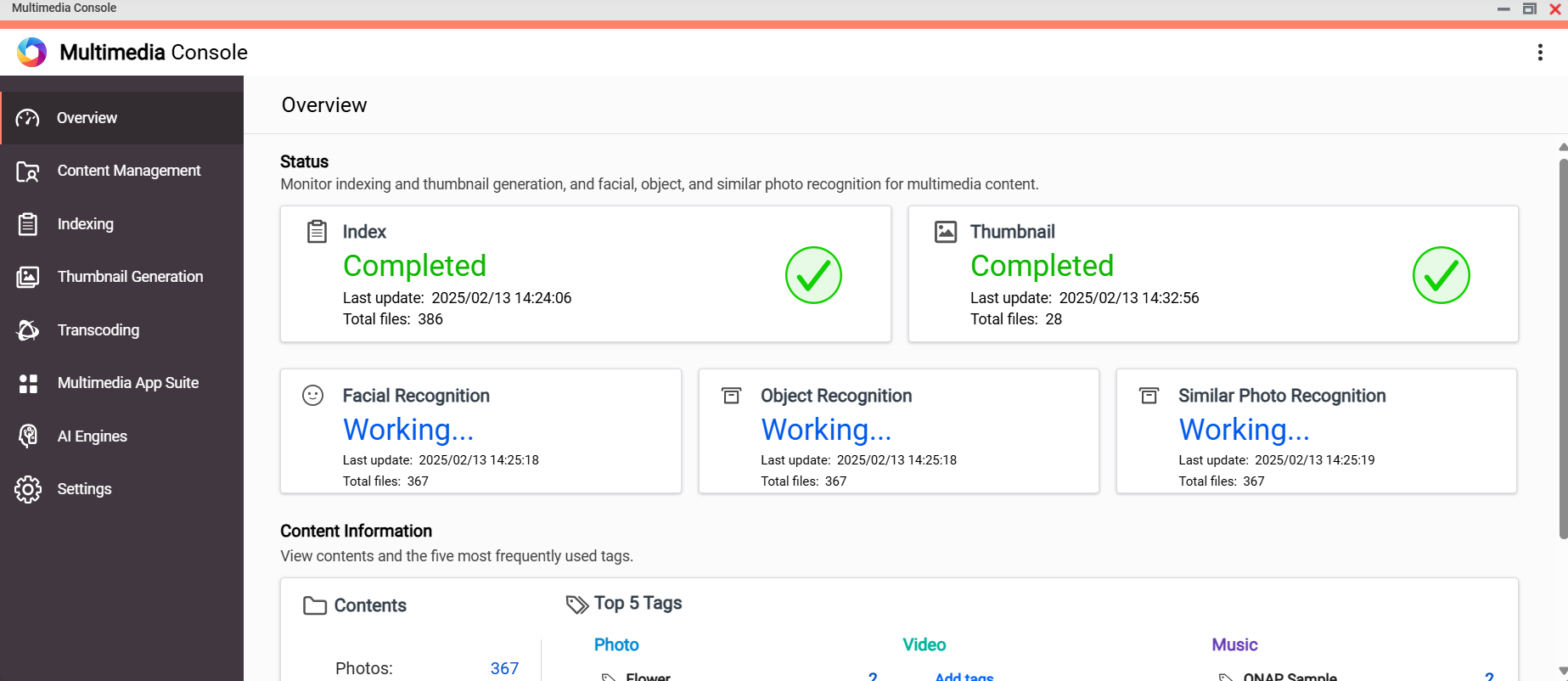
系统要求
以下任一操作系统:
- QTS
- QuTS hero
开始之前
在使用 Multimedia Console 之前,确保满足以下条件:
- NAS 上已安装 Multimedia Console。
当您初始化 QNAP NAS 时,默认安装 Multimedia Console。如果未安装 Multimedia Console,可以从 App Center 重新安装。有关详细信息,请参见《QTS 用户指南》或《QuTS hero 用户指南》中的“从 App Center 安装应用程序”。 - 您已用 NAS 管理员身份登录。
管理内容来源
内容来源是 QNAP 设备上配置用于 QNAP 多媒体应用程序的共享文件夹。Multimedia Console 可以利用这些来源组织和管理来自不同应用程序的媒体文件,并提供对这些文件的访问。受支持的多媒体应用程序仅可访问内容来源文件夹内部的媒体文件。
为应用程序配置内容来源
- 打开 Multimedia Console,然后转到内容管理。
- 单击一个应用程序的图标。
- 在内容来源下,单击编辑。
此时会出现编辑 [应用程序名称] 内容来源窗口。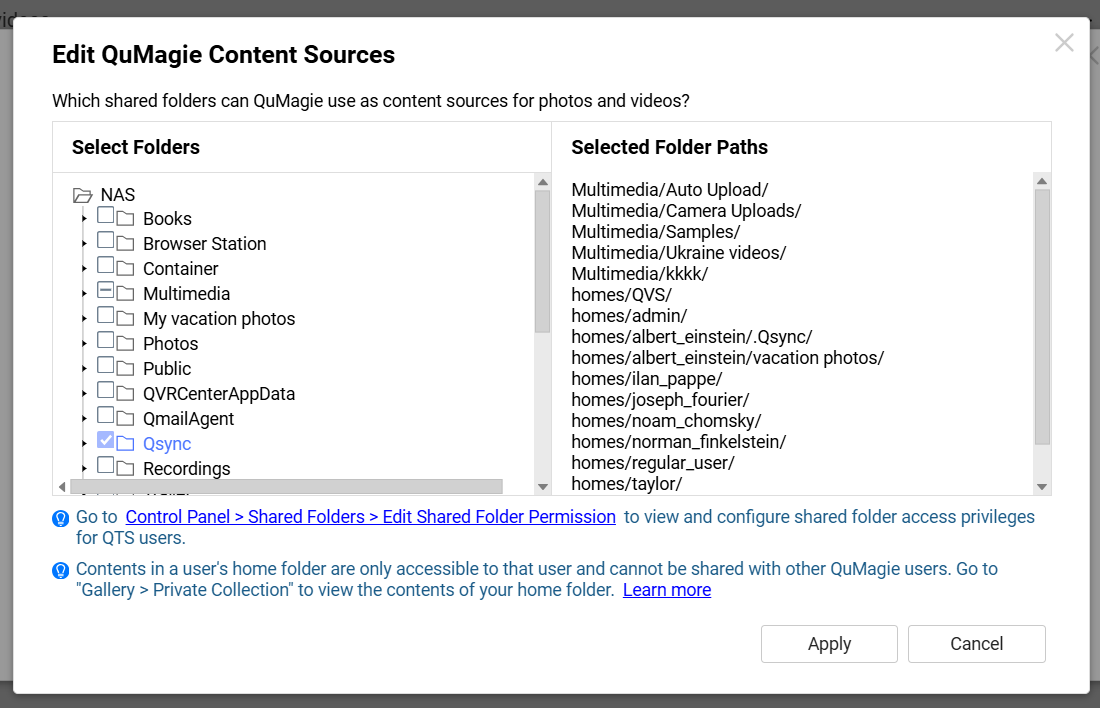
- 在选择文件夹面板上,选择要用作内容来源的共享文件夹。
只能将共享文件夹设为内容来源。有关共享文件夹的详细信息,请参见《QTS 用户指南》或《QuTS hero 用户指南》中的“共享文件夹”。 - 单击应用。
此时您选择的共享文件夹即成为所选应用程序的内容来源。媒体文件可能需要一些时间才会出现在应用程序中。有关内容来源文件夹的详细信息,请参见《QTS 用户指南》或《QuTS hero 用户指南》中的“编辑内容来源”。
管理媒体文件索引
Multimedia Console 为内容来源文件夹中的媒体文件建立索引,以生成多媒体索引,受支持的多媒体应用程序可能需要此索引才能实现媒体文件浏览、查看、回放等功能。可以在 Multimedia Console 中配置和管理媒体文件索引。
通过管理媒体文件索引,可以控制建立媒体文件索引的时间,并解决有关多媒体索引的潜在问题。要管理媒体文件索引,请执行以下操作:
- 打开 Multimedia Console。
- 转到索引 > 索引。
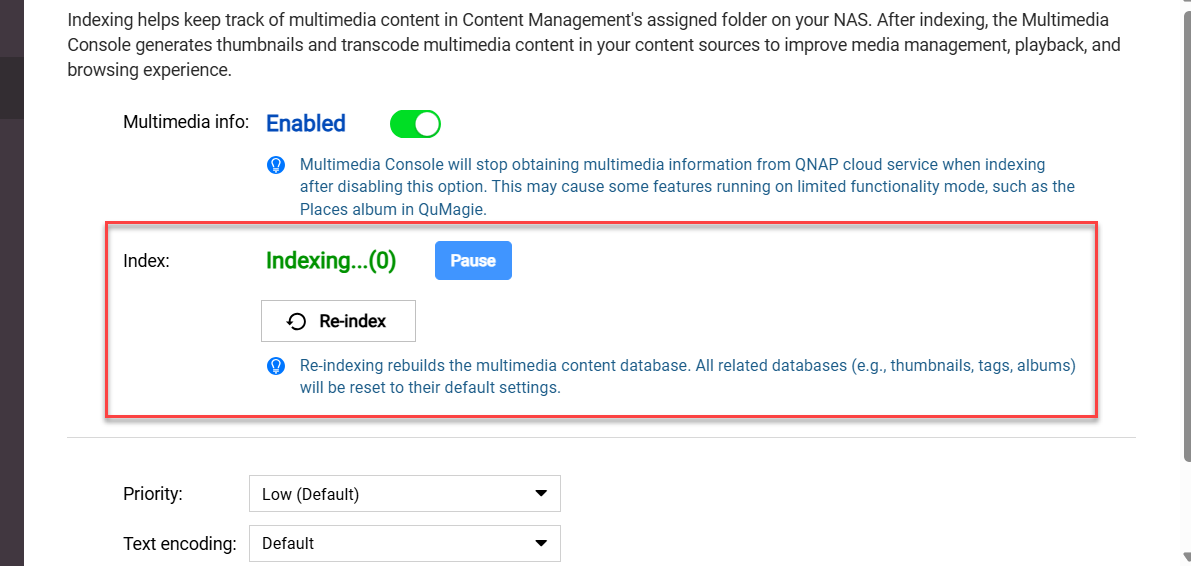
- 检查当前索引状态,并执行以下任意操作:
- 暂停:暂停或推迟建立索引。
暂停或推迟建立索引时,Multimedia Console 不会为新媒体文件建立索引。 - 继续:如果已暂停,请继续恢复建立索引。
- 重新建立索引:删除多媒体索引,然后对所有媒体文件重新建立索引。
重新建立索引可能会解决受支持的多媒体应用程序遇到的一些问题,例如 QuMagie 中缺少缩略图的问题。警告重新建立索引将删除用户创建的部分数据,例如 QuMagie 中的标记和相册。重新建立索引完成后,还会删除并重新生成缩略图。
- 暂停:暂停或推迟建立索引。
有关媒体文件索引的详细信息,请参见《QTS 用户指南》或《QuTS hero 用户指南》中的“为多媒体内容建立索引”。
管理媒体文件缩略图
Multimedia Console 将生成媒体文件的缩略图。支持的多媒体应用程序中需要缩略图才能浏览、查看和回放文件。
缩略图是原始图像的优化版本,设计用于支持高效显示,同时保持视觉质量。支持的多媒体应用程序使用 Multimedia Console 生成的缩略图,而非原始图像。
管理缩略图生成
通过管理缩略图生成,您可以控制使用系统资源生成缩略图的时间,并解决有关缩略图的潜在问题。要管理缩略图生成过程,请执行以下操作:
- 打开 Multimedia Console。
- 转到缩略图生成 > 状态。
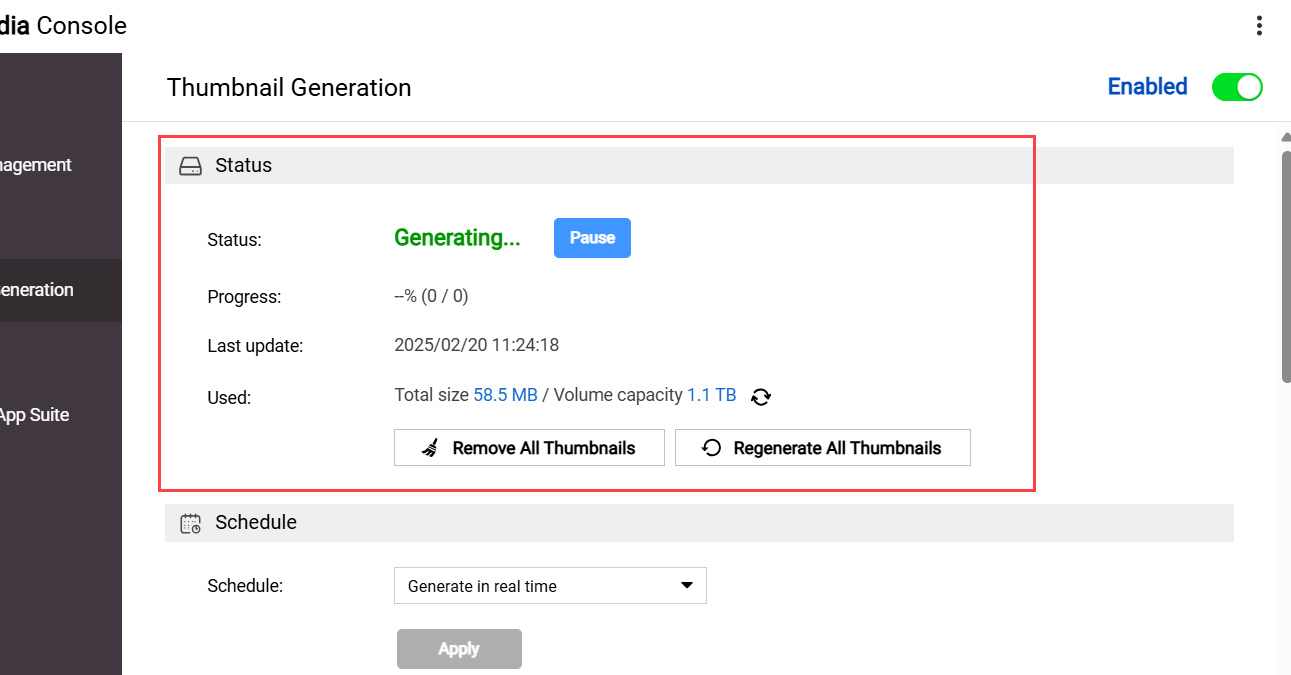
- 可以查看缩略图生成的当前状态和进度,并执行以下任意操作:
- 暂停:暂停缩略图生成。
暂停缩略图生成时,Multimedia Console 不会为新媒体文件生成缩略图。 - 移除所有缩略图:删除所有媒体文件缩略图。
- 重新生成所有缩略图:删除所有媒体文件缩略图,并生成新的缩略图。
重新生成所有缩略图可能会解决支持的多媒体应用程序遇到的一些问题,例如 QuMagie 中的图像显示问题。
- 暂停:暂停缩略图生成。
有关缩略图生成的详细信息,请参见《QTS 用户指南》或《QuTS hero 用户指南》中的“管理缩略图”。
配置缩略图生成设置
要配置缩略图生成设置,请执行以下操作:
- 打开 Multimedia Console。
- 转到缩略图生成 > 高级设置。
- 配置缩略图生成设置。
可以调整分配给缩略图生成的系统资源,并设置生成的图像缩略图的质量。还可以在 Multimedia Console 中指定要从缩略图生成中排除某些图像的条件。 - 单击应用。
有关缩略图生成设置的详细信息,请参见《QTS 用户指南》或《QuTS hero 用户指南》的“缩略图生成”主题中的“配置高级设置”。
配置缩略图生成计划
为帮助管理 NAS 的系统资源并减少缩略图生成对性能的影响,可以使用缩略图生成计划指定生成缩略图的时间:
- 打开 Multimedia Console。
- 转到缩略图生成 > 计划。
- 选择一个计划:
- 实时生成:为新媒体文件自动生成缩略图。
- 按计划生成:按照指定计划生成缩略图。
- 手动生成:不自动生成缩略图。
- 单击应用。
有关缩略图生成设置的详细信息,请参见《QTS 用户指南》或《QuTS hero 用户指南》的“缩略图生成”主题中的“配置缩略图生成计划”。
管理视频格式转换
视频文件格式转换将视频文件转换为 MPEG-4 格式,以增强与各种设备上的媒体播放器的兼容性,并提升通过网络进行流式传输的性能。视频格式转换由 Multimedia Console 中的格式转换任务执行。
转换视频文件格式
- 打开 File Station。
- 选择一个或多个视频文件。
- 右键单击并选择添加到格式转换。
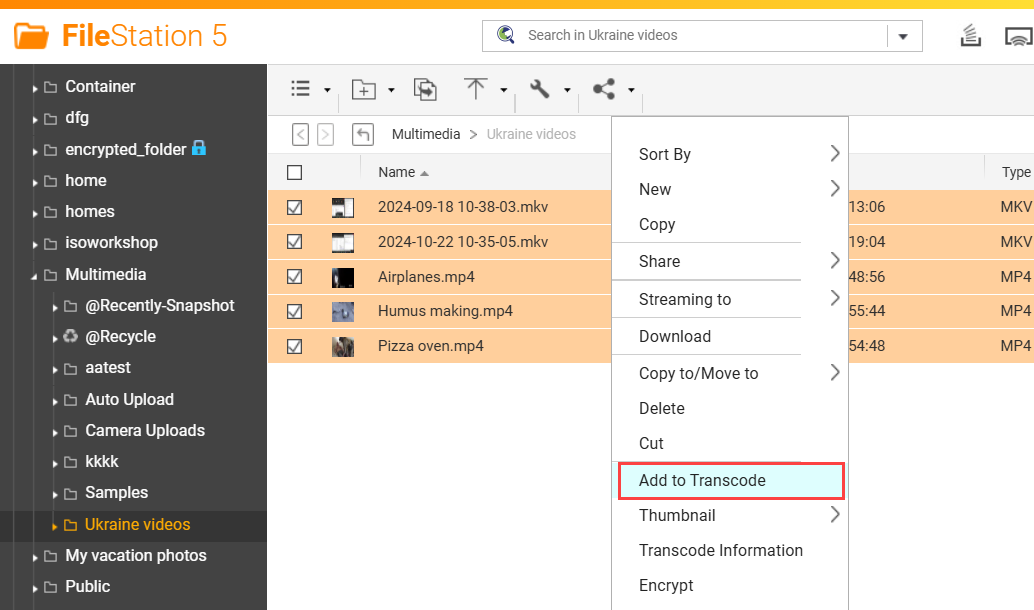
- 按照剩下的步骤转换所选视频文件的格式。
Multimedia Console 随即为所选的每个视频文件创建格式转换任务。有关详细信息,请参见《QTS 用户指南》或《QuTS hero 用户指南》中的“将文件或文件夹添加到格式转换文件夹”。
管理格式转换任务
- 打开 Multimedia Console。
- 转到格式转换 > 概览。
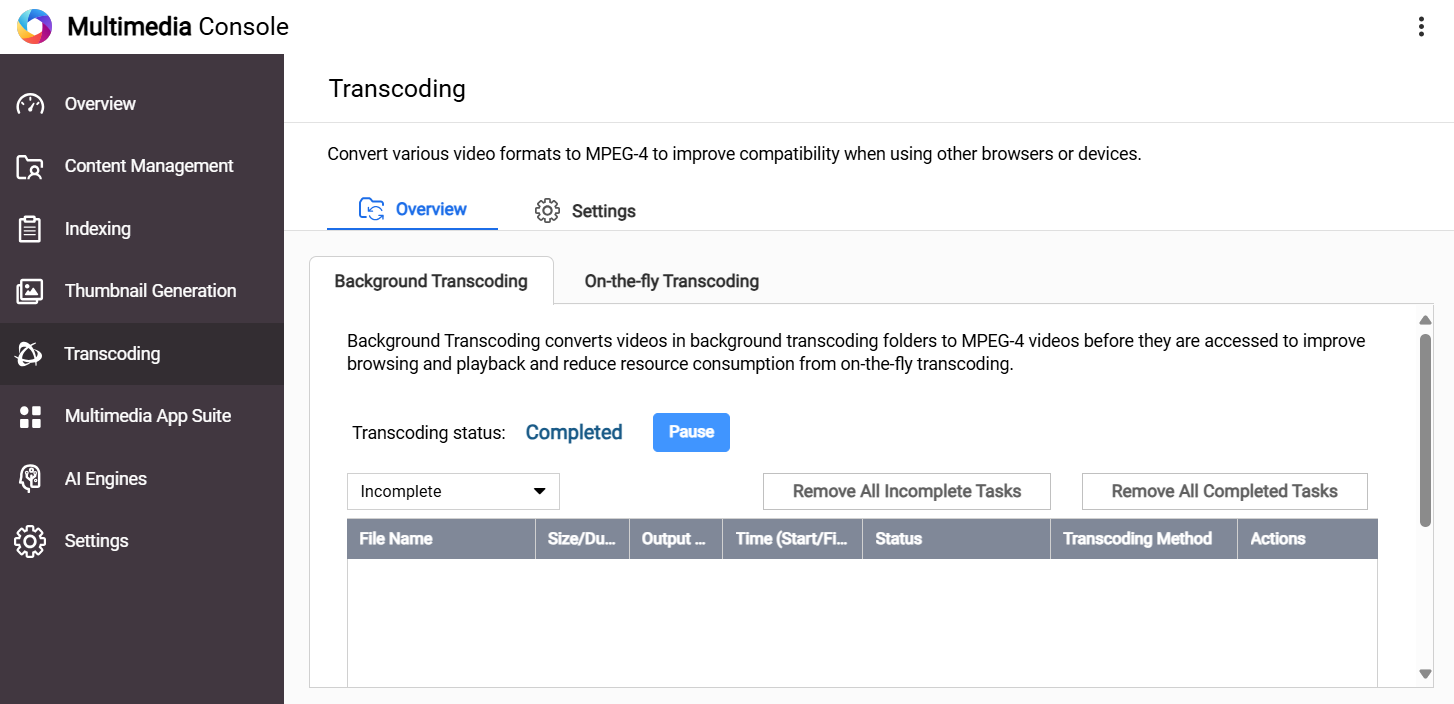
- 单击以下选项卡之一:
- 后台格式转换:管理后台格式转换任务。
后台格式转换任务将异步转换视频格式,这些任务是在(例如)通过 File Station 转换视频格式时创建的。 - 即时格式转换:管理即时格式转换任务。
即时格式转换任务在回放期间实时转换视频格式,在受支持的多媒体应用程序中播放视频时会创建此任务。
- 后台格式转换:管理后台格式转换任务。
- 可以查看并管理与您选择的选项卡对应的格式转换任务。
有关详细信息,请参见《QTS 用户指南》或《QuTS hero 用户指南》中的“管理格式转换任务”。
配置格式转换设置
- 打开 Multimedia Console。
- 转到格式转换 > 设置。
- 配置以下类别中的设置:
类别 描述 格式转换资源 用于为格式转换任务配置系统资源使用情况的设置 后台格式转换 用于配置后台格式转换任务的设置 - 单击应用。
有关格式转换设置的详细信息,请参见《QTS 用户指南》中的“格式转换”或《QuTS hero 用户指南》的“格式转换”主题中的“设置”。
管理 AI 处理
Multimedia Console 使用人工智能 (AI) 来分析和组织媒体,使您可以更轻松地查找和管理照片和视频。例如,QuMagie 集成了 QNAP AI Core 以实现 AI 图像识别,支持人物相册等功能,以在 NAS 上进行人脸识别。可以为受支持的多媒体应用程序管理 AI 流程,如人脸识别。
配置 AI 引擎使用情况
可以配置 Multimedia Console 在执行 AI 流程时要使用的 AI 引擎:
- 打开 Multimedia Console。
- 转到 AI 引擎。
可用的 AI 引擎将列在页面顶部。可用的 AI 引擎取决于 NAS 上安装的硬件和软件。默认提供 QNAP AI Core。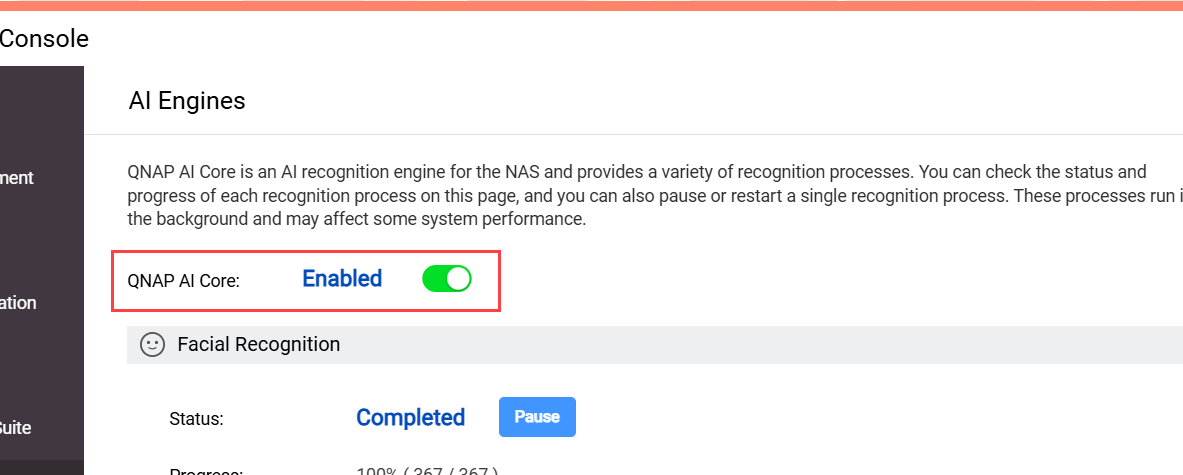 提示QNAP AI Core 是 QNAP NAS 的默认 AI 引擎,其在初始化期间安装到 NAS 上。还可以从 App Center 下载 QNAP AI Core。
提示QNAP AI Core 是 QNAP NAS 的默认 AI 引擎,其在初始化期间安装到 NAS 上。还可以从 App Center 下载 QNAP AI Core。 - 启用或禁用一个或多个 AI 引擎。如果禁用了 AI 引擎,则 Multimedia Console 在执行 AI 处理任务时将不会使用 AI 引擎。有关管理 AI 引擎的详细信息,请参见《QTS 用户指南》中的“安装和管理 AI 引擎”。
管理 AI 流程
要管理 AI 流程,请执行以下操作:
- 打开 Multimedia Console。
- 转到 AI 引擎。
- 找到一个 AI 流程,然后执行以下任务之一:
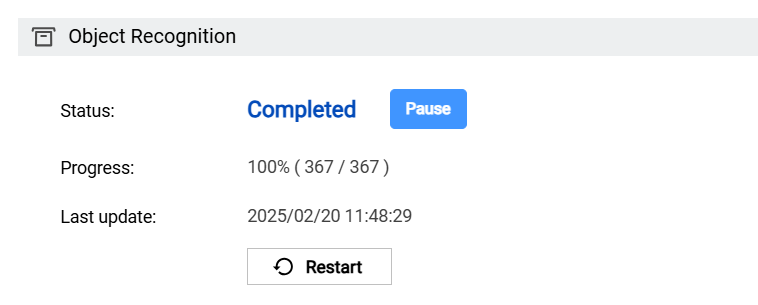
- 查看 AI 流程状态和进度
- 暂停 AI 流程
- 重新启动 AI 流程
Multimedia Console 随即为 AI 流程执行所选的操作。
补充阅读和资源
- Multimedia Console:Multimedia Console 的官方 QNAP 登录页面
- QTS 用户指南:QTS 最新版本的 Web 帮助,包括有关 Multimedia Console 的详细章节
- QuTS hero 用户指南:QuTS hero 最新版本的 Web 帮助,包括有关 Multimedia Console 的详细章节
- 知识中心:常见问题、教程和 Web 帮助的可搜索数据库
- QNAP College:教学视频教程
- File Station 快速入门指南:File Station 官方快速入门指南
- QuMagie 和 QuMagie Mobile 快速入门指南:QuMagie 和 QuMagie Mobile 官方快速入门指南



